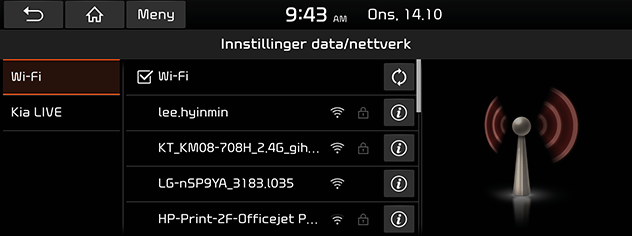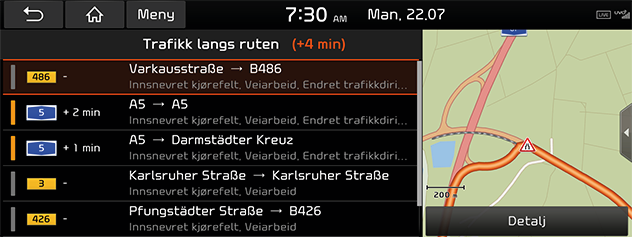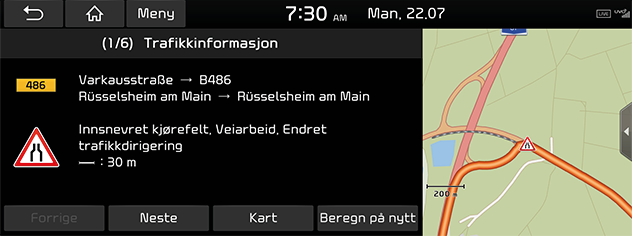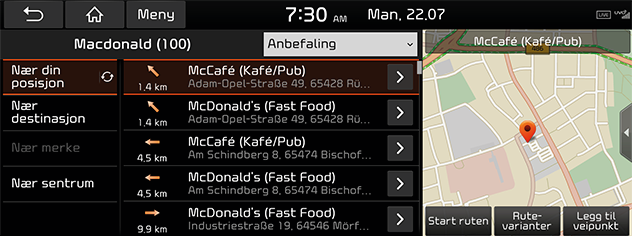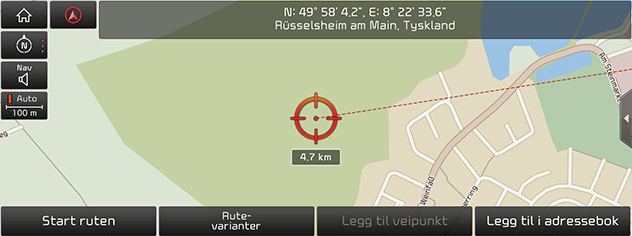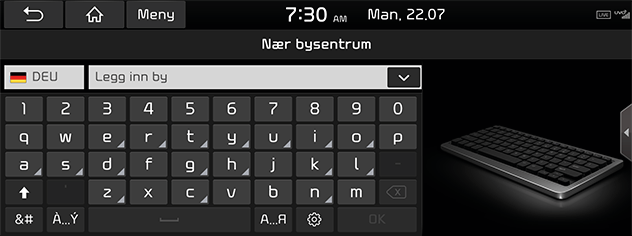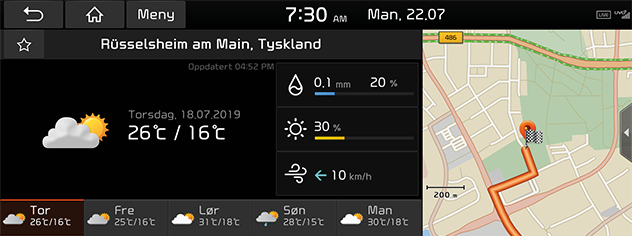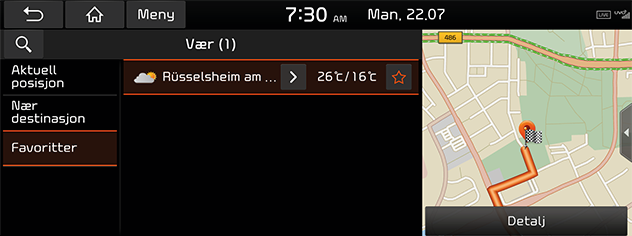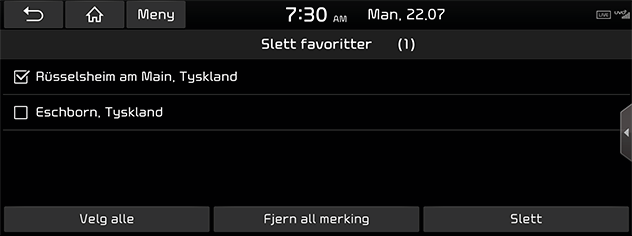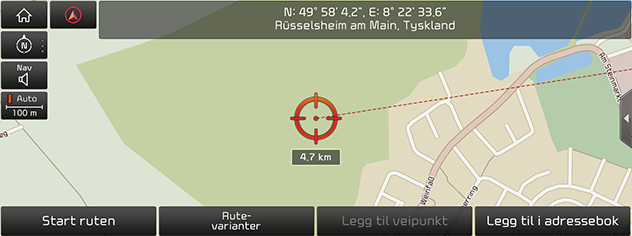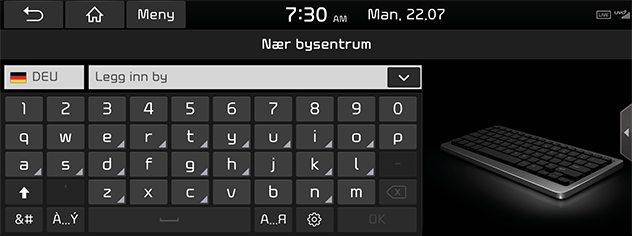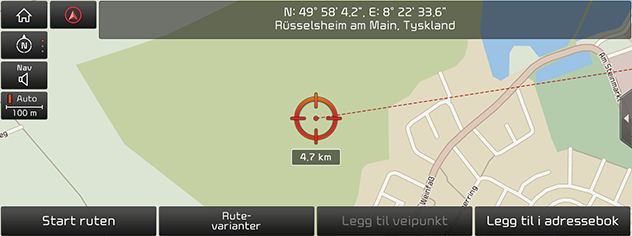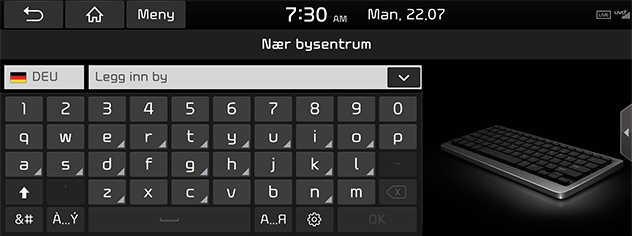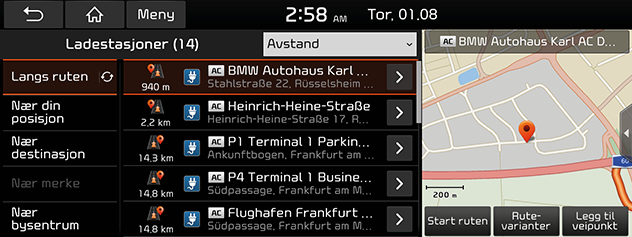Før du bruker Tilkoblede Tjenester
Hva er tilkoblede tjenester?
Tilkoblede tjenester bruker TomTom LIVE-tjenesten via mobilnettet for å tillate brukere å motta ytterligere informasjon til bilens navigasjonssystem.
Trafikkinformasjon
Leverer den mest nøyaktige trafikkinformasjonen hvert andre minutt. Hvis du velger destinasjonen, kan du få en anbefaling om å omberegne ruten i henhold til trafikkforholdene.
Live Ladestasjoner / Live Bensin-stasjoner
Leverer søkeresultat for ladestasjoner basert på informasjon om din sanntidslokasjon.
Live Parkering
Leverer parkeringsinformasjon, og gir parkeringsinformasjon for de største europeiske byene på kartet.
Live-POI (interessepunkt)
Leverer POI søkeresultater basert på informasjonen om plassering i sanntid.
Vær
Leverer værinformasjon og værmelding for fem dager, og leverer værinformasjon for de store europeiske byene på kartet.
Koble til telefonen for å bruke tilkoblede tjenester
- Aktiverer et Wi-Fi hotspot på mobiltelefonen, og søk etter Wi-Fi-nettverk. (For detaljer, se bruksanvisningen for din telefon.)
|
,Merk |
|
Ved å opprette et Wi-Fi Hotspot kan det påløpe ekstra kostnader, avhengig av ditt abonnement, og spesielt ved roaming. Batteriet til mobiltelefonen kan raskt gå tomt, så vurder å lade opp telefonen ved bruk av tilkoblede tjenester. |
- Trykk [SETUP] > [Data/nettverk].
- Trykk [Wi-Fi]. Noen funksjoner og bilder kan avvike fra det aktuelle produktet, i henhold til modell, alternativ og land.
|
|
- Trykk på [Wi-Fi]. Velg ønsket nettverk. Hvis du vil koble til Wi-Fi manuelt, trykker du på [Legg til Wi-Fi-nettverk]. Spesielt kan du koble til et skjult Wi-Fi.
|
,Merk |
|
Når du kobler til nettverket for første gang, vises skjermen med informasjonsdelingsvarselet. Les nøye og trykk så på [Aktivere]. |
Trafikkinformasjon
Gjeldende hendelsesinformasjon for trafikk/veier vises i utgangspunktet i trafikkinformasjonslisten. Denne funksjonen kan mangle støtte avhengig av forhold.
- Trykk [
 ] > [Kia LIVE] > [Trafikkinformasjon].
] > [Kia LIVE] > [Trafikkinformasjon].
|
|
- Vises bare når det er trafikkinformasjon langs ruten etter at en rute er angitt.
- Den totale forsinkelsestiden vil vises på tittelen. Denne kan være en annen enn summen av hver forsinkelse på grunn av avrunding.
- Velg de ønskede elementene.
|
|
- [Forrige]/[Neste]: Veksler gjennom ulike trafikkhendelser.
- [Kart]: Viser kart skjermen for valgt område.
- [Beregn på nytt]: Omregner ruten basert på reflektert trafikkinformasjon.
Live-POI (interessepunkt)
Du kan angi en POI som destinasjon ved bruk av forskjellige søkemetoder.
Søk etter POI med [Nær aktuell posisjon] eller [Nær destinasjon]
- Trykk [
 ] > [Kia LIVE] > [Live-POI].
] > [Kia LIVE] > [Live-POI].
|
|
- Angi navn på ønsket POI (Point of Interest) og trykk på [OK].
- Trykk på [Nær aktuell posisjon] eller [Nær destinasjon].
- [Nær aktuell posisjon]: Søker etter POI nær kjøretøyets nåværende posisjonen.
- [Nær destinasjon]: Søker etter POI nær valgt destinasjon.
- Velg ønsket destinasjon.
- Følg trinn 3 av delen “Adressesøk”.
Søke etter POI etter [Nær cursor]
- Utfør et langt trykk på ønsket kartområde. Det valgte punktet vil være sentrert på skjermen og blamerket vises.
|
|
- Trykk [
 ] > [Kia LIVE] > [Live-POI].
] > [Kia LIVE] > [Live-POI]. - Angi navn på ønsket POI (Point of Interest) og trykk på [OK].
- Trykk [Nær cursor]: Søker POI i nærheten av blamerket.
- Velg ønsket destinasjon.
- Følg trinn 3 av delen “Adressesøk”.
Søke etter POI med [Nær bysentrum]
- Trykk [
 ] > [Kia LIVE] > [Live-POI].
] > [Kia LIVE] > [Live-POI].
|
|
- Angi navn på ønsket POI (Point of Interest) og trykk på [OK].
- Trykk [Nær bysentrum].
- Angi ønsket stedsnavn og trykk på [OK].
- Velg ønsket destinasjon.
- Følg trinn 3 av delen “Adressesøk”.
Vær
Dette gir værmeldinger for de neste dager, inkludert den aktuelle dagen, for den aktuelle plasseringen og destinasjonen.
- Trykk [
 ] > [Kia LIVE] > [Vær] > [Aktuell posisjon] eller [Destinasjon].
] > [Kia LIVE] > [Vær] > [Aktuell posisjon] eller [Destinasjon].
|
|
- [Aktuell posisjon]: Viser værinformasjon for din nåværende posisjon.
- [Destinasjon]: Viser værinformasjon for din destinasjon.
- Trykk på ønsket liste for mer informasjon om vær.
Angi favoritter
Hvis dine favorittsteder allerede er lagret i [Favoritter]-menyen kan du lett sjekke værinformasjon for favorittstedene.
Trykk [![]() ] > [Kia LIVE] > [Vær] > [Favoritter].
] > [Kia LIVE] > [Vær] > [Favoritter].
|
|
|
,Merk |
|
Du kan også legge til nåværende posisjon eller destinasjon som favoritter. Trykk [ |
Slette favoritter
- Trykk [
 ] > [Kia LIVE] > [Vær] > [Favoritter] > [Meny] > [Slett].
] > [Kia LIVE] > [Vær] > [Favoritter] > [Meny] > [Slett].
|
|
- Velg ønsket element, og trykk deretter på [Slett] > [Ja].
- [Merk alle]: Markerer alle elementer.
- [Fjern all merking]: Fjerner merkingen av alle elementer.
|
,Merk |
|
Du kan også slette favoritter i [Favoritter]-meny. Trykk [ |
Live Parkering
Du kan angi en parkeringsplass som destinasjon ved ulike søkemetoder. Du kan angi innstillingen for avanserte søkealternativer ved å trykke på [Type].
Dette gir parkeringsinformasjon, og gir parkeringsinformasjon for de største europeiske byene på kartet.
Søk etter parkering med [Nær aktuell posisjon] eller [Nær destinasjon]
- Trykk [
 ] > [Kia LIVE] > [Live Parkering].
] > [Kia LIVE] > [Live Parkering]. - Trykk på [Nær aktuell posisjon] eller [Nær destinasjon].
- [Nær aktuell posisjon]: Søker etter parkering nær kjøretøyets nåværende posisjonen.
- [Nær destinasjon]: Søker etter parkering nær valgt destinasjon.
- Velg ønsket destinasjon.
- Følg trinn 3 av delen “Adressesøk”.
Søke etter parkering etter [Nær cursor]
- Utfør et langt trykk på ønsket kartområde. Det valgte punktet vil være sentrert på skjermen og blamerket vises.
|
|
- Trykk [
 ] > [Kia LIVE] > [Live Parkering] > [Nær cursor].
] > [Kia LIVE] > [Live Parkering] > [Nær cursor]. - Velg ønsket destinasjon.
- Følg trinn 3 av delen “Adressesøk”.
Søke etter parkering med [Nær bysentrum]
- Trykk [
 ] > [Kia LIVE] > [Live Parkering] > [Nær bysentrum].
] > [Kia LIVE] > [Live Parkering] > [Nær bysentrum].
|
|
- Angi ønsket stedsnavn og trykk på [OK].
- Velg ønsket destinasjon.
- Følg trinn 3 av delen “Adressesøk”.
Live Ladestasjoner (Live Bensin-stasjoner)
Du kan velge en ladestasjon som destinasjon ved å bruke ulike søkemetoder.
Søk etter ladestasjoner (bensinstasjon) med [Nær aktuell posisjon] eller [Nær destinasjon]
- Trykk [
 ] > [Kia LIVE] > [Live Ladestasjoner] eller [Live Bensin-stasjoner].
] > [Kia LIVE] > [Live Ladestasjoner] eller [Live Bensin-stasjoner]. - Trykk på [Nær aktuell posisjon] eller [Nær destinasjon].
- [Nær aktuell posisjon]: Søker etter ladestasjoner nær kjøretøyets nåværende posisjonen.
- [Nær destinasjon]: Søker ladingstasjoner i nærheten av valgt destinasjon.
- Velg ønsket destinasjon.
- Følg trinn 3 av delen “Adressesøk”.
Søker etter ladestasjoner (bensinstasjon) etter [Nær cursor]
- Utfør et langt trykk på ønsket kartområde. Det valgte punktet vil være sentrert på skjermen og blamerket vises.
|
|
- Trykk [
 ] > [Kia LIVE] > [Live Ladestasjoner] eller [Live Bensin-stasjoner] > [Nær cursor].
] > [Kia LIVE] > [Live Ladestasjoner] eller [Live Bensin-stasjoner] > [Nær cursor]. - Velg ønsket destinasjon.
- Følg trinn 3 av delen “Adressesøk”.
Søker for ladestasjoner (bensinstasjon) etter [Nær bysentrum]
- Trykk [
 ] > [Kia LIVE] > [Live Ladestasjoner] eller [Live Bensin-stasjoner] > [Nær bysentrum].
] > [Kia LIVE] > [Live Ladestasjoner] eller [Live Bensin-stasjoner] > [Nær bysentrum].
|
|
- Angi ønsket stedsnavn og trykk på [OK].
- Velg ønsket destinasjon.
- Følg trinn 3 av delen “Adressesøk”.
Ladestasjoner (Kun EV-kjøretøyer)
- Trykk [NAV] > [Ladestasjoner].
|
|
- Trykk [Dato], [Navn] eller [Kategori] for å ordne listen etter dato, navn eller kategori.
- Trykk på [] for å gå til [Live Ladestasjoner] -menyen.

- Trykk på foretrukket element fra listen.
- Følg trinn 3 av delen “Adressesøk”
Tilkoblede Tjenester tilgjengelighet etter land
("JA": Tilgjengelig, / "NEI": Ikke tilgjengelig)
|
ISO-kode |
Land/ Territorium |
Trafikk |
Vær |
|
AD |
Andorra |
JA |
JA |
|
AL |
Albania |
NEI |
JA |
|
AT |
Østerrike |
JA |
JA |
|
BA |
Bosnia-Hercegovina |
NEI |
JA |
|
BE |
Belgia |
JA |
JA |
|
BG |
Bulgaria |
NEI |
JA |
|
BY |
Hviterussland |
NEI |
JA |
|
CH |
Sveits |
JA |
JA |
|
CZ |
Tsjekkia |
JA |
JA |
|
DE |
Tyskland |
JA |
JA |
|
DK |
Danmark |
JA |
JA |
|
EE |
Estland |
NEI |
JA |
|
ES |
Spania |
JA |
JA |
|
FI |
Finland |
JA |
JA |
|
FR |
Frankrike |
JA |
JA |
|
GB |
Storbritannia |
JA |
JA |
|
GI |
Gibraltar |
JA |
JA |
|
GR |
Hellas |
JA |
JA |
|
HR |
Kroatia |
NEI |
JA |
|
HU |
Ungarn |
JA |
JA |
|
IE |
Irland |
JA |
JA |
|
IS |
Island |
NEI |
JA |
|
IT |
Italia |
JA |
JA |
|
LI |
Liechtenstein |
JA |
JA |
|
LT |
Litauen |
NEI |
JA |
|
LU |
Luxemburg |
JA |
JA |
|
LV |
Latvia |
NEI |
JA |
|
MC |
Monaco |
JA |
JA |
|
MD |
Moldova |
NEI |
JA |
|
ME |
Montenegro |
NEI |
JA |
|
MK |
Makedonia |
NEI |
JA |
|
NL |
Nederland |
JA |
JA |
|
NO |
Norge |
JA |
JA |
|
PL |
Polen |
JA |
JA |
|
PT |
Portugal |
JA |
JA |
|
RO |
Romania |
NEI |
JA |
|
RS |
Serbia |
NEI |
JA |
|
RU |
Russland |
JA |
JA |
|
SE |
Sverige |
JA |
JA |
|
SI |
Slovenia |
NEI |
JA |
|
SK |
Slovakia |
JA |
JA |
|
SM |
San Marino |
JA |
JA |
|
TR |
Tyrkia |
JA |
JA |
|
UA |
Ukraina |
NEI |
JA |
|
VA |
Vatikanet |
JA |
JA |
|
ISO-kode |
Land/ Territorium |
Kameraet varsler |
Live POI |
|
AD |
Andorra |
JA |
JA |
|
AL |
Albania |
NEI |
NEI |
|
AT |
Østerrike |
JA |
JA |
|
BA |
Bosnia-Hercegovina |
NEI |
NEI |
|
BE |
Belgia |
JA |
JA |
|
BG |
Bulgaria |
JA |
JA |
|
BY |
Hviterussland |
NEI |
NEI |
|
CH |
Sveits |
NEI |
JA |
|
CZ |
Tsjekkia |
JA |
JA |
|
DE |
Tyskland |
JA |
JA |
|
DK |
Danmark |
JA |
JA |
|
EE |
Estland |
JA |
JA |
|
ES |
Spania |
JA |
JA |
|
FI |
Finland |
JA |
JA |
|
FR |
Frankrike |
JA |
JA |
|
GB |
Storbritannia |
JA |
JA |
|
GI |
Gibraltar |
JA |
JA |
|
GR |
Hellas |
JA |
NEI |
|
HR |
Kroatia |
JA |
JA |
|
HU |
Ungarn |
JA |
JA |
|
IE |
Irland |
JA |
JA |
|
IS |
Island |
NEI |
JA |
|
IT |
Italia |
JA |
JA |
|
LI |
Liechtenstein |
NEI |
JA |
|
LT |
Litauen |
JA |
JA |
|
LU |
Luxemburg |
JA |
JA |
|
LV |
Latvia |
JA |
JA |
|
MC |
Monaco |
JA |
JA |
|
MD |
Moldova |
NEI |
NEI |
|
ME |
Montenegro |
NEI |
JA |
|
MK |
Makedonia |
NEI |
NEI |
|
NL |
Nederland |
JA |
JA |
|
NO |
Norge |
JA |
JA |
|
PL |
Polen |
JA |
JA |
|
PT |
Portugal |
JA |
JA |
|
RO |
Romania |
JA |
JA |
|
RS |
Serbia |
JA |
JA |
|
RU |
Russland |
JA |
JA |
|
SE |
Sverige |
JA |
JA |
|
SI |
Slovenia |
JA |
JA |
|
SK |
Slovakia |
JA |
JA |
|
SM |
San Marino |
JA |
JA |
|
TR |
Tyrkia |
NEI |
JA |
|
UA |
Ukraina |
JA |
JA |
|
VA |
Vatikanet |
JA |
JA |
|
,Merk |
|